ラボ - 新しいセキュリティ ロールを作成し、職務を追加する
ラボを開始する前に、最初にお読みください。
重要
このラボでは、自分の資格情報を使用してサインインすることはできません。 次の手順を使用し、正しい資格情報でラボ環境にサインインしてください。
Microsoft Learn にサインインしていることを確認します。
このユニットでは、VM モードを起動する、または VM モードを起動するためにサインインするを選択します。
ラボ サイド バーのリソース タブで、MININT ボックスのパスワードの横にある T アイコンを選択すると、仮想マシンの管理者用パスワードが自動的に入力されます。
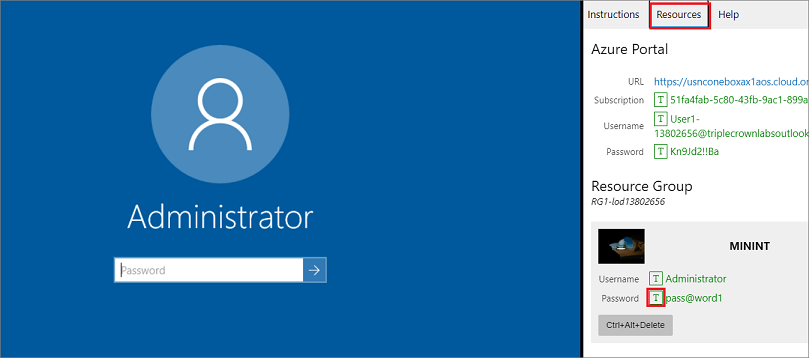
Enter キーを押します。
Microsoft Edge が開きます。 財務と運用のサインイン ページが表示されるまで待ちます。
財務と運用の Microsoft サインイン ページで、マウス カーソルをユーザー名フィールドに合わせます。
ラボ サイド バーのリソース タブにある Azure portal の見出しの下で、ユーザー名の横にある T アイコンを選択し、Enter キーを押します。
![“ユーザー名” フィールドおよび表示される [サインイン] ダイアログ ボックスのスクリーンショット。](../includes/username.png)
これで、マウス カーソルが パスワード ページに表示されます。
ラボ サイド バーのリソース タブの Azure Portal の見出しの下で、パスワードの横にある T アイコンを選択して Enter キーを押します。
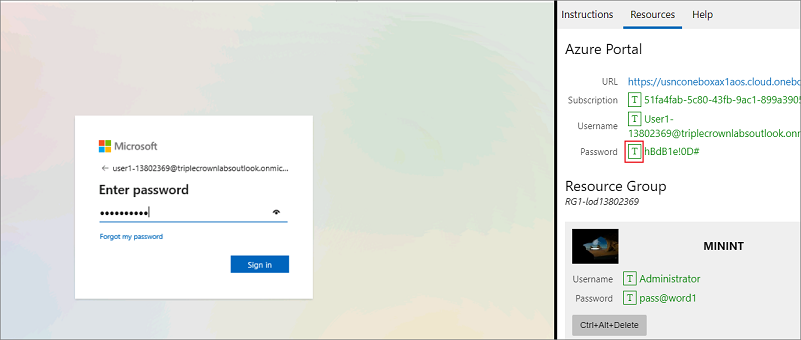
サインインしたままにしたり、仮想マシンにパスワードを保存したりしないでください。
アクセス許可要求ページで、Accept を選択します。
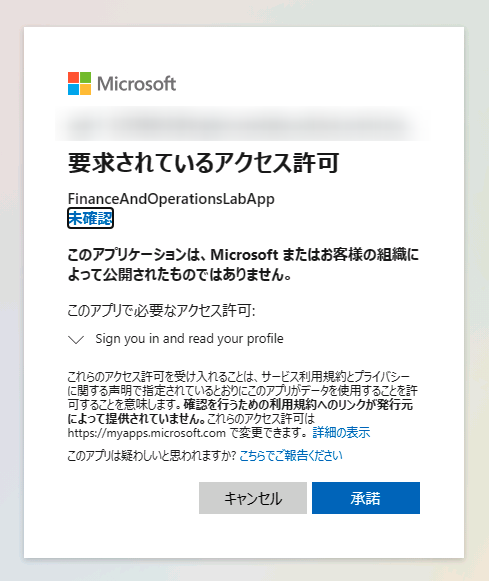
ラボの指示を表示するには、ラボ サイド バーの手順タブを選択します。
これで、このラボの作業を開始できます。
シナリオ
財務と運用アプリの開発者は、フリート サービス マネージャーを務める新しい職位に対応する、新しいロールの作成をフリート管理会社から依頼されています。 このフリート サービス マネージャーは、フリート管理に関連する基本業務に加え、車両および顧客の管理業務にも対応する必要があります。
新しいプロジェクトの作成
- Microsoft Edge ウィンドウを最小化します。
- Visual Studio を開きます。
- このアプリがデバイスに変更を加えることを許可しますか? ウィンドウではいを選択します。
- コードなしで続行を選択します。
- ファイル メニューを開き、新規 > プロジェクトを選択します。
- 最近使用したプロジェクト テンプレート セクションで Finance Operations が選択されていることを確認してから、次へを選択します。
- 新しいプロジェクトの構成ダイアログ ボックスで、プロジェクト名フィールドに FleetManagementSecurityProject と入力します。
- 作成を選択します。
- 拡張機能メニューで、Dynamics 365 を選択します。
- オプションを選択します。
- 左ペインの Dynamics 365 ノードの下で、プロジェクトを選択します。
- 要素の種類でプロジェクトを整理するおよび新規に作成したプロジェクトのビルドでデータベースを同期するのチェック ボックスがオンになっていることを確認します。
- OK を選択します。
FMServiceManager ロールの作成
- ソリューション エクスプローラー ウィンドウで、FleetManagementSecurityProject を右クリックします。
- 追加 > 新規項目の順に選択します。
- 左の列で、Dynamics 365 項目ノードの下にあるセキュリティを選択します。
- 中央の列で、セキュリティ ロールを選択します。
- ページの下部にある名前フィールドに FMServiceManager と入力します。
- 追加を選択して、プロジェクトに新しいセキュリティ ロールを追加します。 要素デザイナー ウィンドウで FMServiceManager ロールが開かれます。
FMServiceManager ロールへの職務の追加
- 表示を選択し、次にアプリケーション エクスプローラーを選択します。
- アプリケーション エクスプローラーで、AOT のセキュリティ ノードを展開します。
- アプリケーション エクスプローラー ウィンドウで、AOT のセキュリティ ノードを展開します。
- セキュリティ職務ノードを展開します。
- アプリケーション エクスプローラー ウィンドウの AOT から FMBasicDuties 職務を選択して、FMServiceManager ロールの下の職務ノードにある要素デザイナー ウィンドウ (ページの中央) にドラッグします。
- アプリケーション エクスプローラー ウィンドウの AOT から FMManageCars 職務を選択して、FMServiceManager ロールの下の職務ノードにある要素デザイナー ウィンドウにドラッグします。
- アプリケーション エクスプローラー ウィンドウの AOT から FMManageCustomers 職務を選択して、FMServiceManager ロールの下の職務ノードにある要素デザイナー ウィンドウにドラッグします。 これで、職務ノードの下に FMBasicDuties と FMManageCars の 2 つの職務が表示されます。
- ビルドを実行するには、ソリューション エクスプローラー ウィンドウでプロジェクト FleetManagementSecurityProject を右クリックし、ビルドを選択します。
バッチ サーバーを環境内でオフにする必要があるため、エラーが発生する場合があります。 ただし、これはビルドには影響しません。 これは、セキュリティ特権など、現在のビルドのいずれかのオブジェクトと干渉する、現在環境で実行中のバッチ ジョブが原因である可能性があります。 バッチ サーバーを停止すると、現在バッチ ジョブが実行されているためエラーは発生しなくなります。
ラボ環境の終了
- ラボ サイド バーの手順ウィンドウにある完了を選択します。
- ラボ完了ウィンドウで、続行を選択し、終了を選択すると、モジュールの次のユニットに戻ります。